5 Mẹo Bảo Trì PC Để Tăng Tuổi Thọ Máy Tính Của Bạn
Nội dung bài viết
Hải Phòng Computer tự hào là địa chỉ tin cậy cung cấp dịch vụ bảo dưỡng PC lấy ngay, bảo dưỡng laptop – PC tại nhà giúp bạn giữ cho máy tính luôn hoạt động mượt mà và ổn định mà không phải chờ đợi lâu. Chúng tôi hiểu rằng thời gian của bạn là quý báu, do đó đội ngũ kỹ thuật viên chuyên nghiệp của chúng tôi luôn sẵn sàng hỗ trợ và xử lý mọi vấn đề kỹ thuật nhanh chóng và hiệu quả.
Máy tính ngày nay là công cụ quan trọng trong cuộc sống và công việc. Để giữ cho PC hoạt động ổn định và kéo dài tuổi thọ, việc bảo trì máy tính định kỳ là rất cần thiết. Dưới đây là 5 mẹo bảo trì PC giúp bạn bảo vệ máy tính và cải thiện hiệu suất một cách hiệu quả.
1. Dọn Dẹp Bụi Bẩn Thường Xuyên Để Bảo Trì PC Tốt Hơn
Bụi bẩn là một trong những nguyên nhân chính gây giảm hiệu suất và hư hỏng linh kiện bên trong máy tính. Vệ sinh, bảo dưỡng laptop - PC tại nhà hoặc ra quán định kỳ là một trong những cách bảo trì quan trọng:

- Ngắt Kết Nối và Mở Nắp Case: Trước khi làm sạch, hãy tắt máy và ngắt kết nối tất cả các thiết bị ngoại vi.
- Sử Dụng Bình Nén Khí: Dùng bình nén khí để thổi sạch bụi bên trong quạt tản nhiệt, bộ nguồn và các linh kiện khác. Điều này giúp ngăn ngừa quá nhiệt, kéo dài tuổi thọ máy tính.
2. Cập Nhật Phần Mềm Thường Xuyên
Việc cập nhật phần mềm và hệ điều hành thường xuyên là một trong những cách hiệu quả nhất để đảm bảo máy tính của bạn hoạt động trơn tru và an toàn. Đây là yếu tố quan trọng trong quá trình bảo trì PC, giúp khắc phục các lỗ hổng bảo mật, cải thiện hiệu suất và tăng cường sự ổn định của hệ thống.
Cập Nhật Hệ Điều Hành
Hệ điều hành (OS) là nền tảng cơ bản giúp máy tính của bạn vận hành và tương tác với phần mềm, phần cứng. Cập nhật hệ điều hành thường xuyên mang lại nhiều lợi ích, bao gồm:
-
Khắc Phục Lỗi (Bugs): Các bản cập nhật hệ điều hành thường bao gồm các bản vá lỗi giúp giải quyết các vấn đề kỹ thuật và lỗi phần mềm có thể ảnh hưởng đến hiệu suất của máy tính. Những lỗi này có thể làm giảm tốc độ xử lý hoặc gây ra sự cố treo máy, làm giảm trải nghiệm người dùng.
-
Tăng Cường Bảo Mật: Một lý do quan trọng để luôn cập nhật hệ điều hành là việc vá các lỗ hổng bảo mật. Các tin tặc thường khai thác lỗ hổng trong hệ điều hành cũ để xâm nhập vào hệ thống. Cập nhật hệ điều hành giúp bảo vệ máy tính khỏi các mối đe dọa như phần mềm độc hại, ransomware hoặc virus.
-
Tối Ưu Hóa Hiệu Suất: Mỗi bản cập nhật thường đi kèm với các cải tiến để tăng cường hiệu suất. Việc nâng cấp lên phiên bản hệ điều hành mới nhất có thể giúp máy tính của bạn hoạt động nhanh hơn, mượt mà hơn và ổn định hơn, đặc biệt khi xử lý các tác vụ nặng như chơi game hoặc làm việc đồ họa.
Hãy đảm bảo máy tính của bạn luôn chạy phiên bản hệ điều hành mới nhất như Windows, macOS hoặc Linux, bởi mỗi nền tảng đều liên tục phát hành các bản cập nhật quan trọng để vá lỗi và cải thiện hiệu suất chung.
Cập Nhật Driver
Driver là các chương trình giúp phần cứng của máy tính (như card đồ họa, âm thanh, bàn phím, chuột) hoạt động tương thích với hệ điều hành. Nếu driver không được cập nhật thường xuyên, máy tính của bạn có thể gặp phải các vấn đề như:
-
Hiệu Suất Kém: Driver lỗi thời có thể làm giảm hiệu suất của các linh kiện phần cứng. Ví dụ, driver của card đồ họa cũ có thể khiến máy tính không chạy được các tựa game hoặc phần mềm đồ họa mới.
-
Không Tương Thích Với Phần Mềm Mới: Các phần mềm hiện đại yêu cầu driver tương thích để hoạt động tốt. Nếu driver không được cập nhật, bạn có thể gặp lỗi khi chạy phần mềm hoặc không thể tận dụng được hết khả năng của phần cứng.
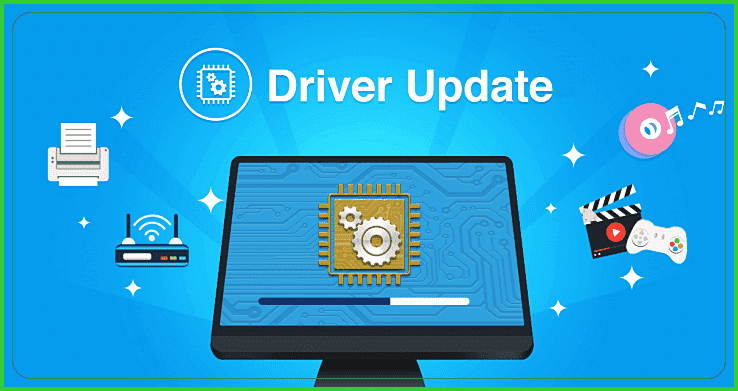
Vì vậy, hãy thường xuyên kiểm tra và cập nhật driver cho tất cả các thiết bị phần cứng trong máy tính. Một số hãng phần cứng như NVIDIA, AMD, hoặc Intel cung cấp công cụ tự động kiểm tra và cập nhật driver.
Cập Nhật Phần Mềm Antivirus
Phần mềm diệt virus là lớp bảo vệ đầu tiên chống lại các mối đe dọa từ bên ngoài như virus, phần mềm độc hại, và ransomware. Tuy nhiên, nếu phần mềm antivirus không được cập nhật, khả năng bảo vệ của nó sẽ bị suy giảm đáng kể:
-
Nhận Diện Các Mối Đe Dọa Mới: Các mối đe dọa mạng liên tục thay đổi, với nhiều biến thể phần mềm độc hại mới xuất hiện hàng ngày. Cập nhật phần mềm diệt virus sẽ giúp nó nhận diện và xử lý các mối đe dọa mới này kịp thời.
-
Tối Ưu Hóa Hiệu Suất Quét Virus: Phần mềm antivirus cũng cần cập nhật để tối ưu hóa khả năng quét và phát hiện nhanh chóng hơn, từ đó giảm thiểu việc tiêu tốn tài nguyên hệ thống mà không ảnh hưởng đến trải nghiệm của bạn khi sử dụng máy tính.
Các phần mềm antivirus phổ biến như Kaspersky, Norton, hoặc Bitdefender đều cung cấp các bản cập nhật tự động, vì vậy hãy đảm bảo tính năng cập nhật tự động luôn được kích hoạt.
Cập Nhật Các Phần Mềm Khác
Ngoài hệ điều hành, driver và antivirus, các phần mềm ứng dụng bạn sử dụng hàng ngày cũng cần được cập nhật thường xuyên:
-
Trình Duyệt Web: Cập nhật các trình duyệt web như Chrome, Firefox, hoặc Edge để bảo vệ bạn khỏi các lỗ hổng bảo mật và cải thiện tốc độ duyệt web.
-
Phần Mềm Ứng Dụng: Các phần mềm ứng dụng như Microsoft Office, Adobe Photoshop hoặc các công cụ làm việc khác cũng cần được cập nhật để cải thiện tính năng và vá lỗi.
-
Trò Chơi Điện Tử: Nếu bạn là game thủ, việc cập nhật game và các phần mềm liên quan (Steam, Epic Games) cũng quan trọng không kém để tránh các lỗi trong quá trình chơi và nâng cao trải nghiệm.
3. Quản Lý Không Gian Lưu Trữ
Việc quản lý không gian lưu trữ hiệu quả giúp máy tính của bạn hoạt động nhanh hơn và kéo dài tuổi thọ ổ cứng:
- Dọn Dẹp Tệp Không Cần Thiết: Xóa các tệp tạm thời, lịch sử duyệt web và phần mềm không sử dụng để giải phóng dung lượng.
- Sử Dụng Ổ Cứng SSD: Nâng cấp từ HDD lên SSD nếu có thể để tăng tốc độ truy xuất dữ liệu và cải thiện hiệu suất toàn diện.
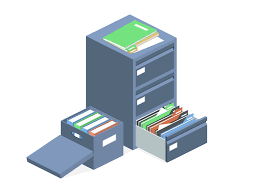
4. Giám Sát Nhiệt Độ Máy Tính Để Tăng Tuổi Thọ Linh Kiện
Nhiệt độ cao là nguyên nhân chính gây hỏng hóc linh kiện bên trong. Để tăng tuổi thọ máy tính, bạn nên giám sát nhiệt độ CPU và các thành phần khác thường xuyên:
- Phần Mềm Giám Sát Nhiệt Độ: Sử dụng phần mềm như HWMonitor hoặc SpeedFan để theo dõi nhiệt độ.
- Tản Nhiệt và Keo Tản Nhiệt: Kiểm tra và vệ sinh quạt tản nhiệt định kỳ. Nếu nhiệt độ vẫn cao, hãy thay keo tản nhiệt để tăng hiệu quả làm mát.
5. Sao Lưu Dữ Liệu Thường Xuyên
Một phần quan trọng trong quá trình bảo trì máy tính là đảm bảo dữ liệu của bạn được an toàn. Hãy thực hiện sao lưu định kỳ để tránh mất mát dữ liệu quan trọng:
- Sao Lưu Dữ Liệu Trực Tuyến: Sử dụng các dịch vụ lưu trữ đám mây như Google Drive hoặc OneDrive để lưu trữ dữ liệu an toàn và tiện lợi.
- Sử Dụng Ổ Cứng Ngoài: Ngoài sao lưu trực tuyến, bạn cũng nên lưu trữ dữ liệu trên ổ cứng ngoài để tăng tính bảo mật.
Kết Luận
Việc bảo trì máy tính không chỉ giúp cải thiện hiệu suất, mà còn giúp tăng tuổi thọ PC và bảo vệ dữ liệu quan trọng. Với 5 mẹo bảo trì PC trên, bạn có thể giữ cho máy tính của mình luôn hoạt động ổn định và bền bỉ. Đừng quên dọn dẹp máy tính định kỳ, cập nhật phần mềm và giám sát nhiệt độ để bảo vệ tài sản công nghệ của bạn!
Xem thêm:
Vệ sinh, bảo dưỡng laptop - PC tại nhà Hải Phòng
Hướng dẫn vệ sinh PC đúng cách tại nhà - Vệ sinh bảo dưỡng máy tính
Liên Hệ Với Hải Phòng Computer
- Địa chỉ: 82,84 Quán Nam – Lê Chân – Hải Phòng
- Điện thoại: 0899.256.166
- Email: cskh.hpccom@gmail.com
- Website: haiphongcomputer.vn







